Greepick Plus (그리픽 플러스)
Greepick Plus(그리픽 플러스)는 지원자 등록을 더욱 간편하게 만들어주는 Chrome 확장 프로그램입니다.
클릭 한 번에 지원자 정보를 손쉽게 옮겨보세요. (Standard, Business Plan)
- 기존 그리픽 확인하기 (Basic, Standard, Business Plan)
기능 체험하기
그리픽 플러스란
- 그리팅에 접속하지 않아도, 편리하게 지원자 정보를 옮겨 그리팅에 등록합니다.
- 이력서 PDF 파일 다운로드 한 번에 지원자 정보를 자동으로 옮겨줍니다.
- 그리픽으로 추가한 지원자의 지원 경로가 자동으로 입력됩니다.
그리픽 플러스 이용 방법
Chrome 웹스토어에서 Chrome에 추가 버튼을 눌러 확장 프로그램에 추가합니다.
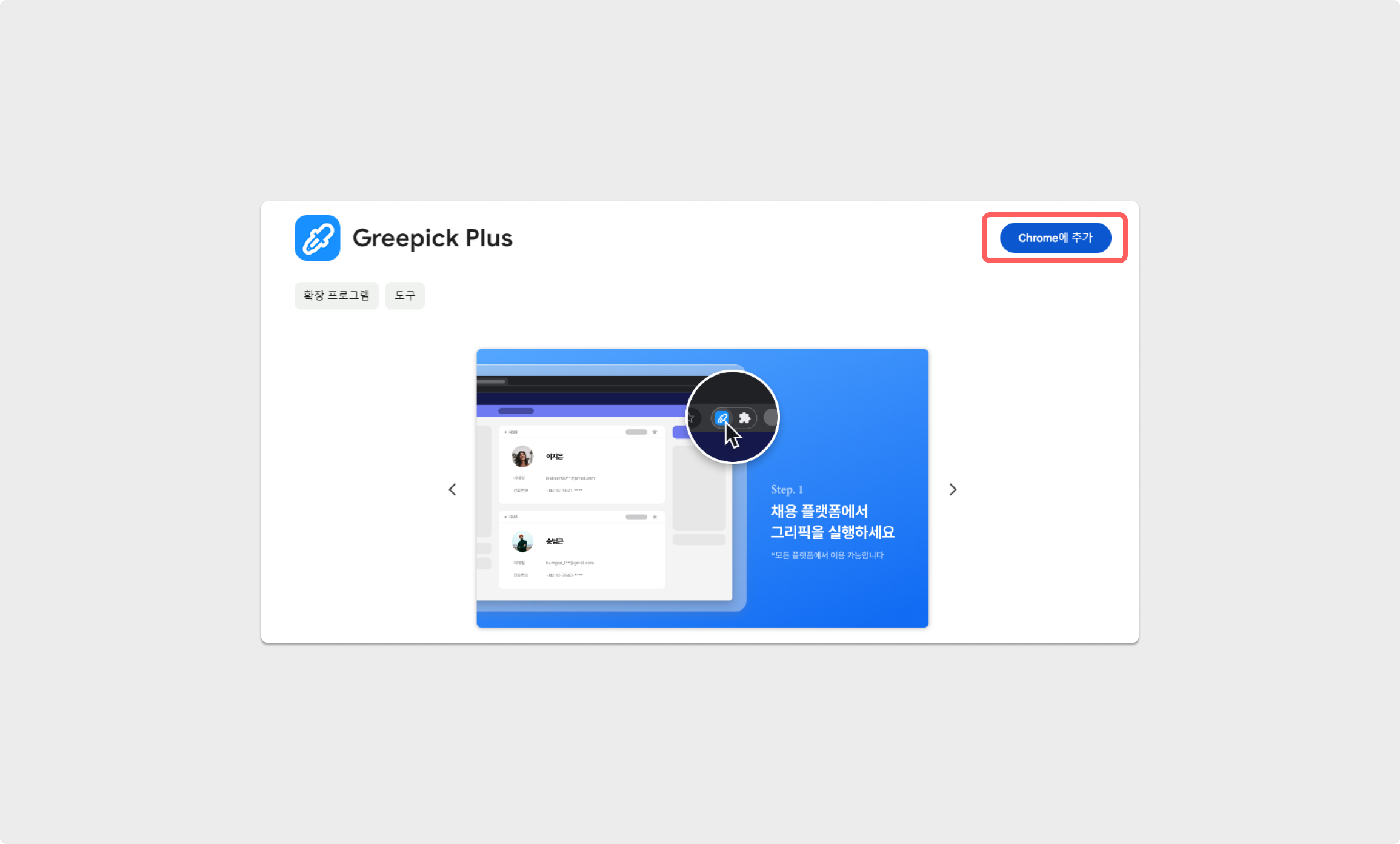
chrome에 추가
Chrome 브라우저 우측 상단의 확장 프로그램 버튼을 눌러 그리픽 플러스를 실행합니다. 이 때, 핀 모양 버튼을 클릭하면 브라우저 상단에 프로그램 실행 버튼을 고정할 수 있습니다.
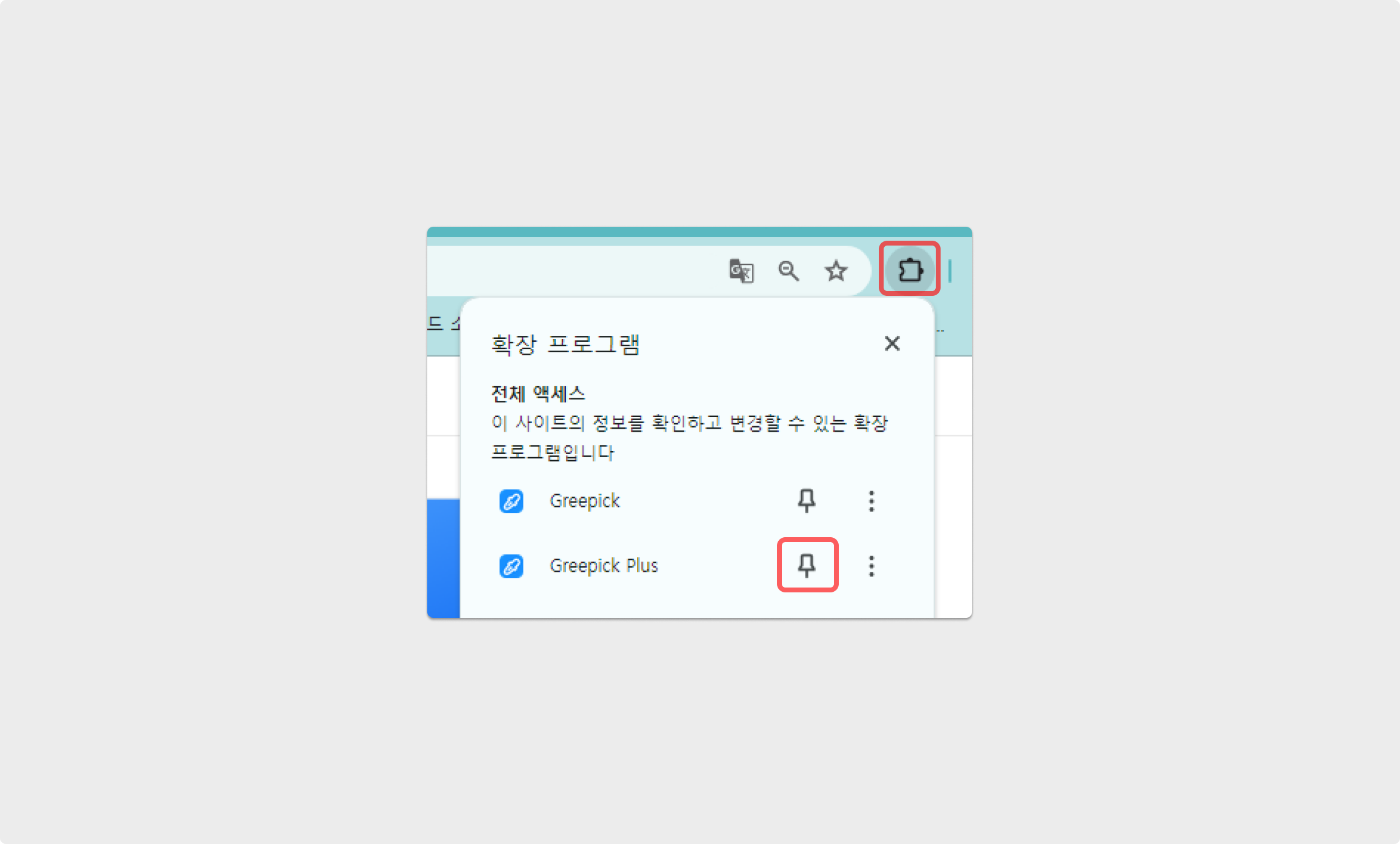
확장 프로그램 고정
그리픽 플러스 설치 후, 실행되지 않는다면?그리픽 플러스 최초 설치 후 브라우저를 재접속하면 정상적으로 그리픽 플러스를 이용할 수 있습니다.
그리픽 플러스를 실행하면 팝업의 형태로 새 창이 띄어지며, 기존에 사용 중인 그리팅 계정으로 로그인할 수 있습니다.
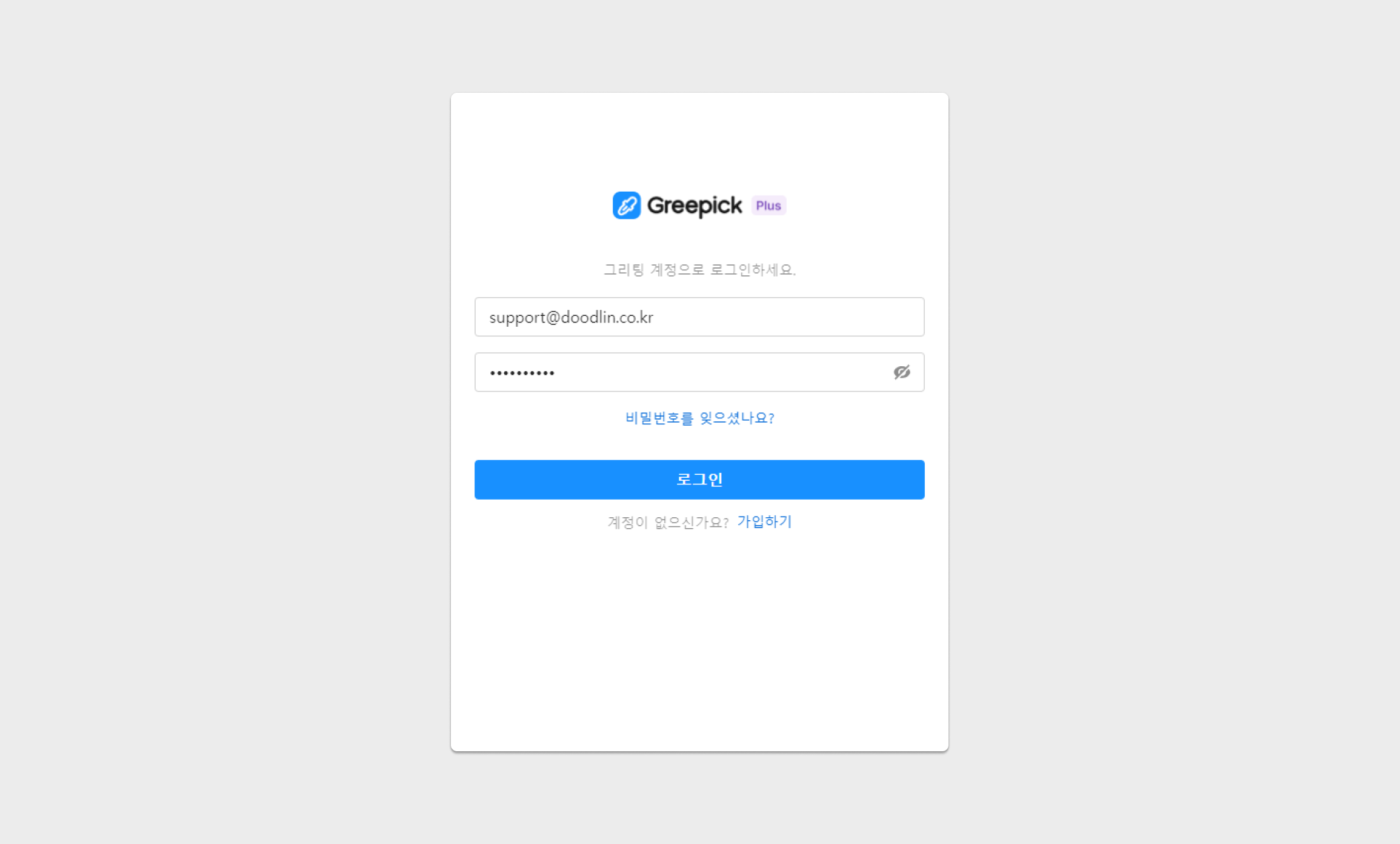
로그인
이후, 지원자를 등록할 워크스페이스와 공고를 선택해 주세요.
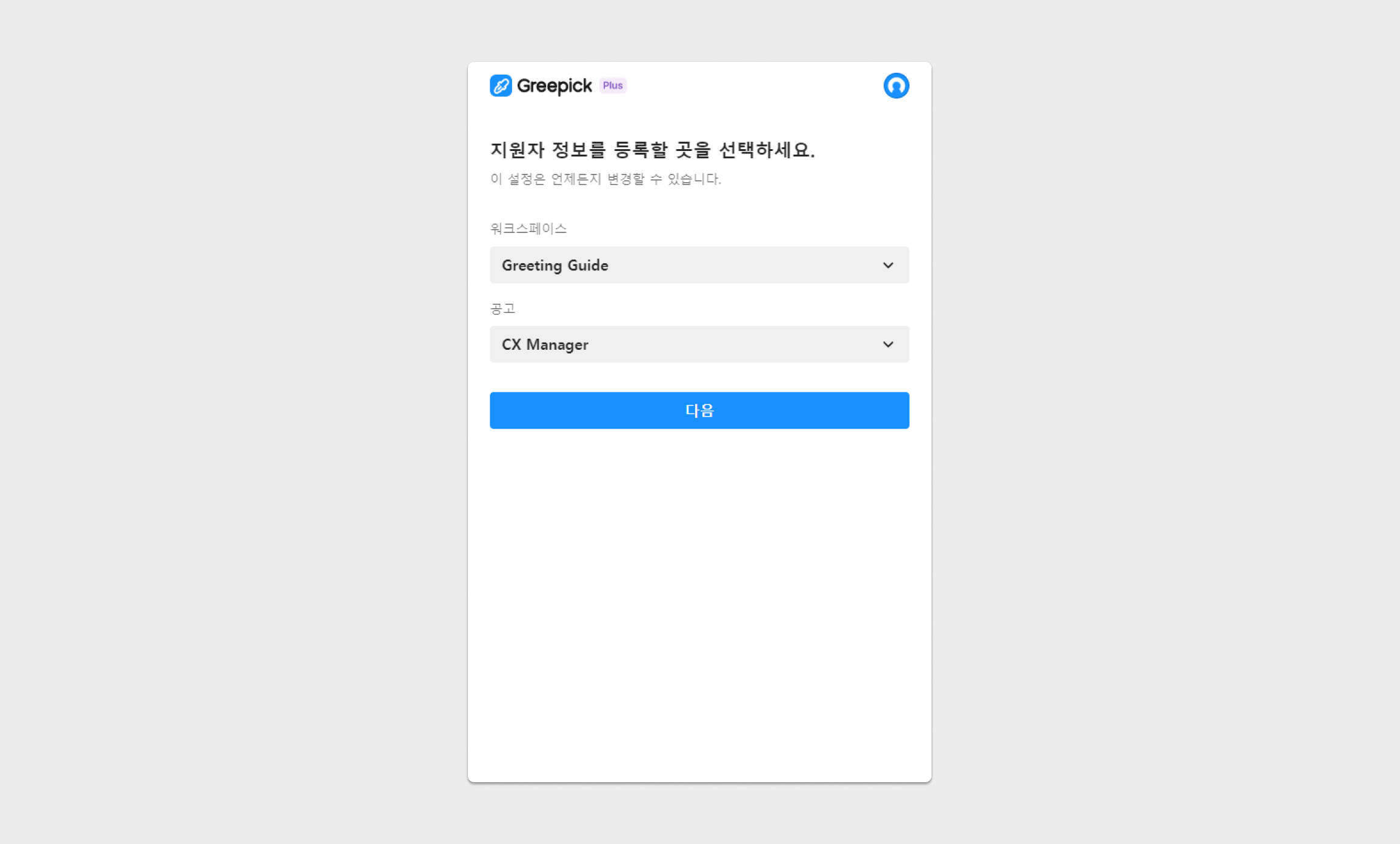
워크스페이스 및 공고 선택
채용플랫폼에서 지원자 이력서 PDF 다운로드 버튼을 클릭하거나, 다운로드 받은 파일을 아래 화면에 드래그로 가져다 놓으면 그리픽 플러스에 자동으로 입력되며, 지원자 정보 직접 입력 버튼을 통해 직접 입력할 수도 있습니다.
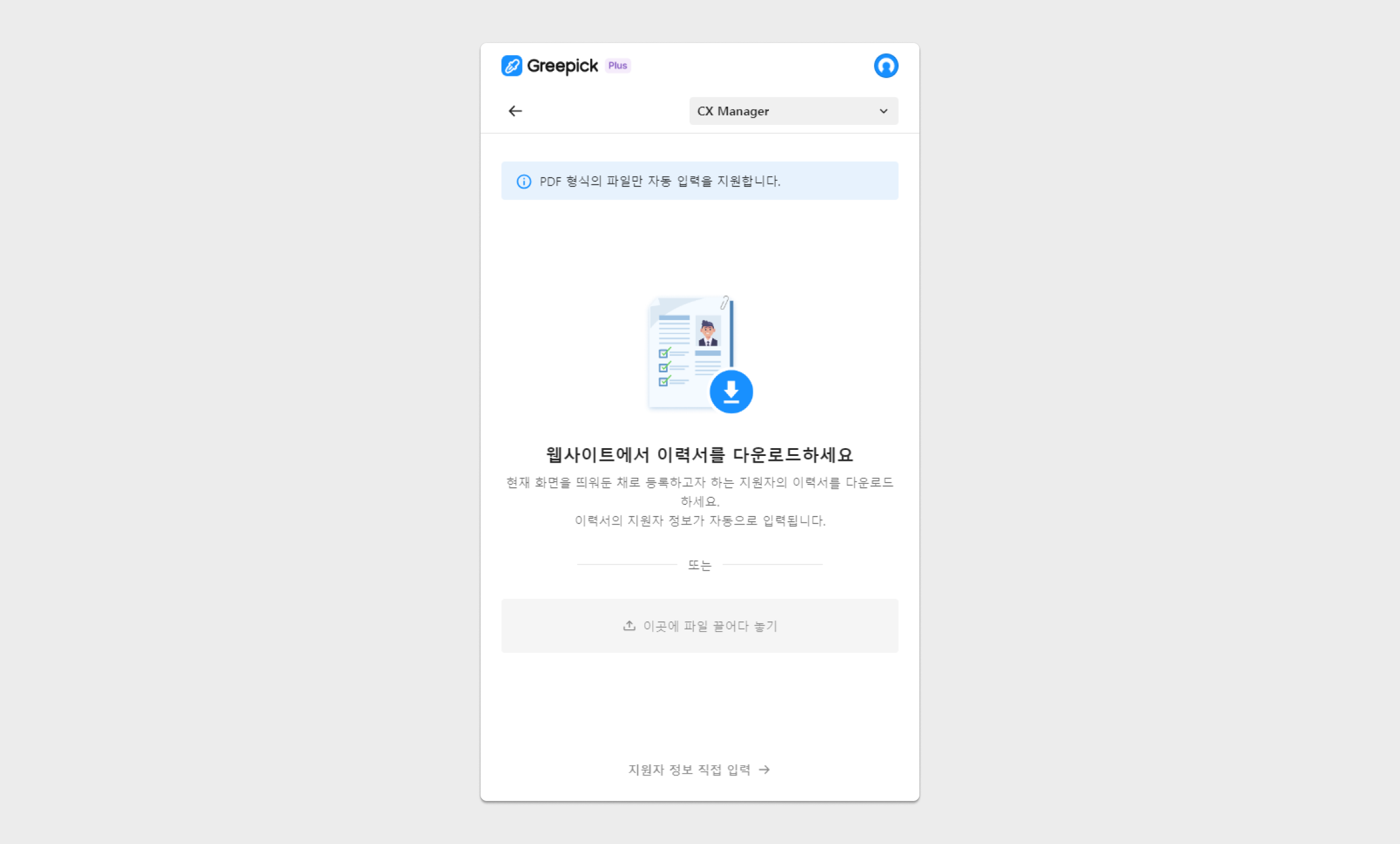
지원자 정보 입력
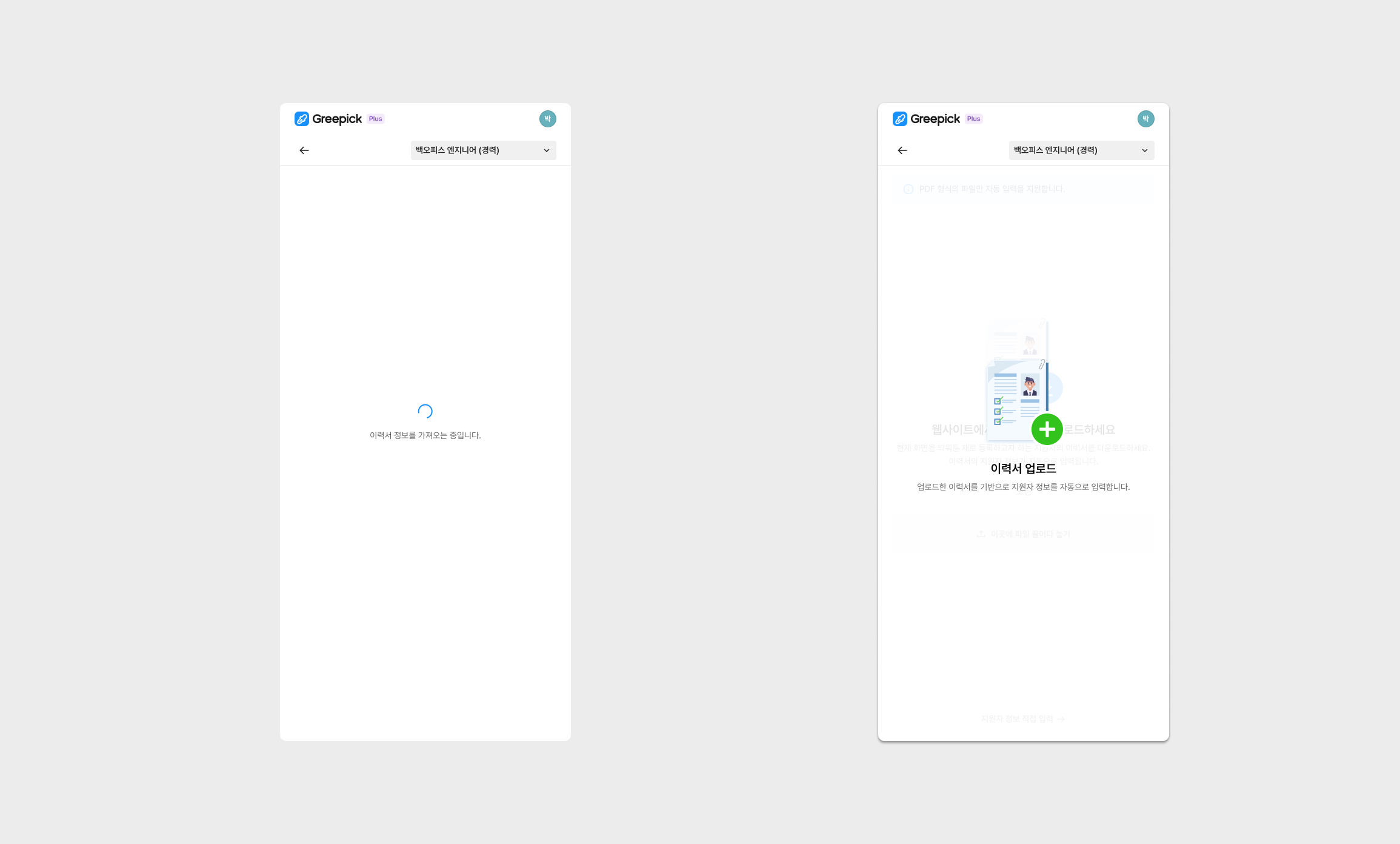
(좌) PDF다운로드 진행시 화면 / (우) 파일 드래그앤드롭 등록시 화면
지원경로 추적 방식
이력서 파일을 다운로드하여 인식된 지원자의 지원경로는 다운로드 페이지의 정보를 가져오며,
드래그앤드롭(D&D) 방식으로 파일을 첨부해 인식된 지원자의 지원경로는 가장 마지막으로 입력한 정보를 가져옵니다. 지원경로가 변경되었다면 최초 1회 직접 수정해 주세요.
이력서에 입력된 정보에 따라 자동 입력된 내용을 확인합니다.
등록된 파일은 첫 번째 항목에 등록됩니다. 파일 항목명은 우측 수정 버튼을 통해 수정 및 삭제가 가능합니다.
추가 파일 등록을 희망한다면, + 항목추가를 통해 추가할 수 있습니다.
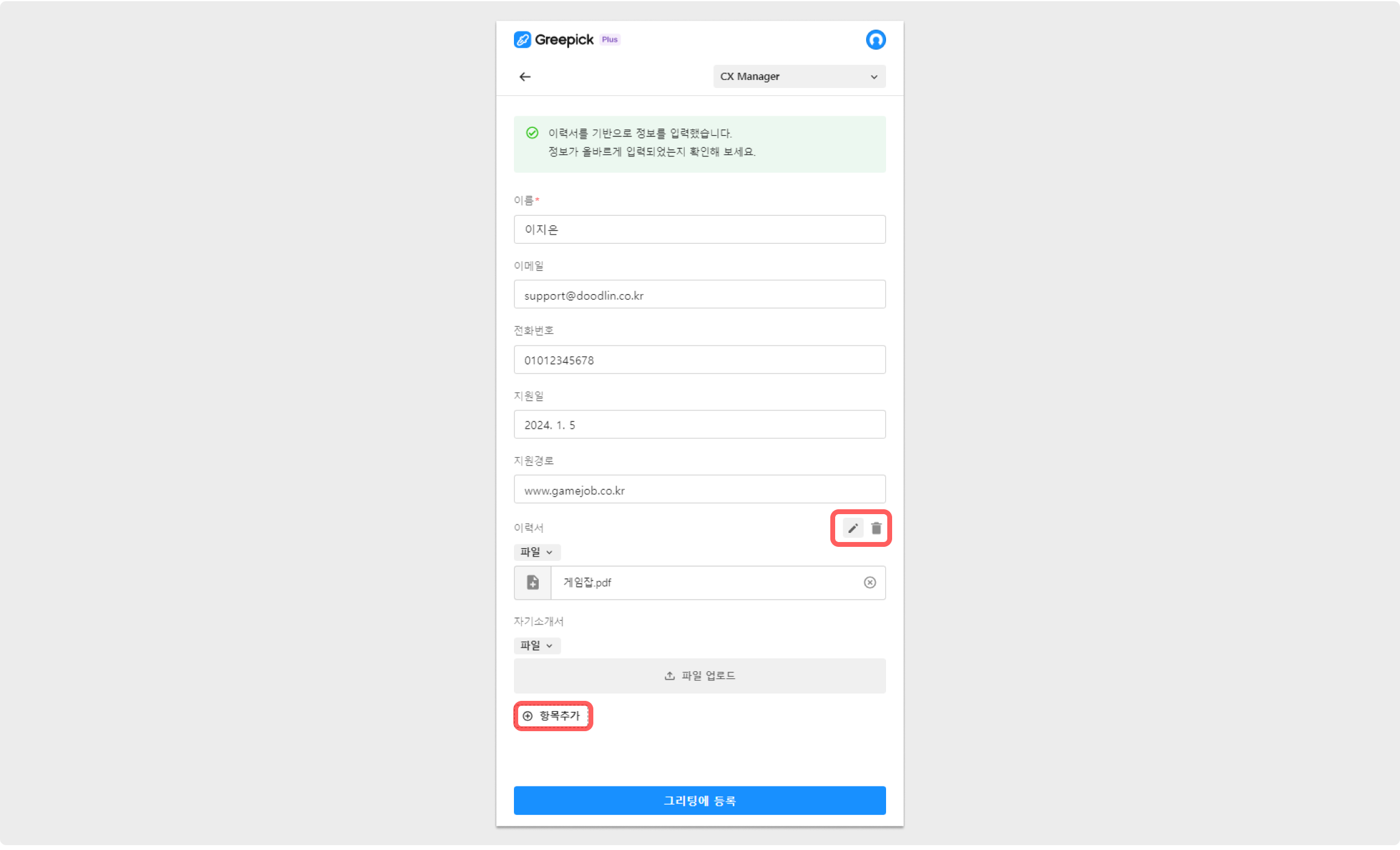
지원 서류명 수정 및 삭제/첨부 항목 추가
이후, 최종적으로 하단의 등록를 누르면 설정했던 공고에 지원자 정보가 등록됩니다.
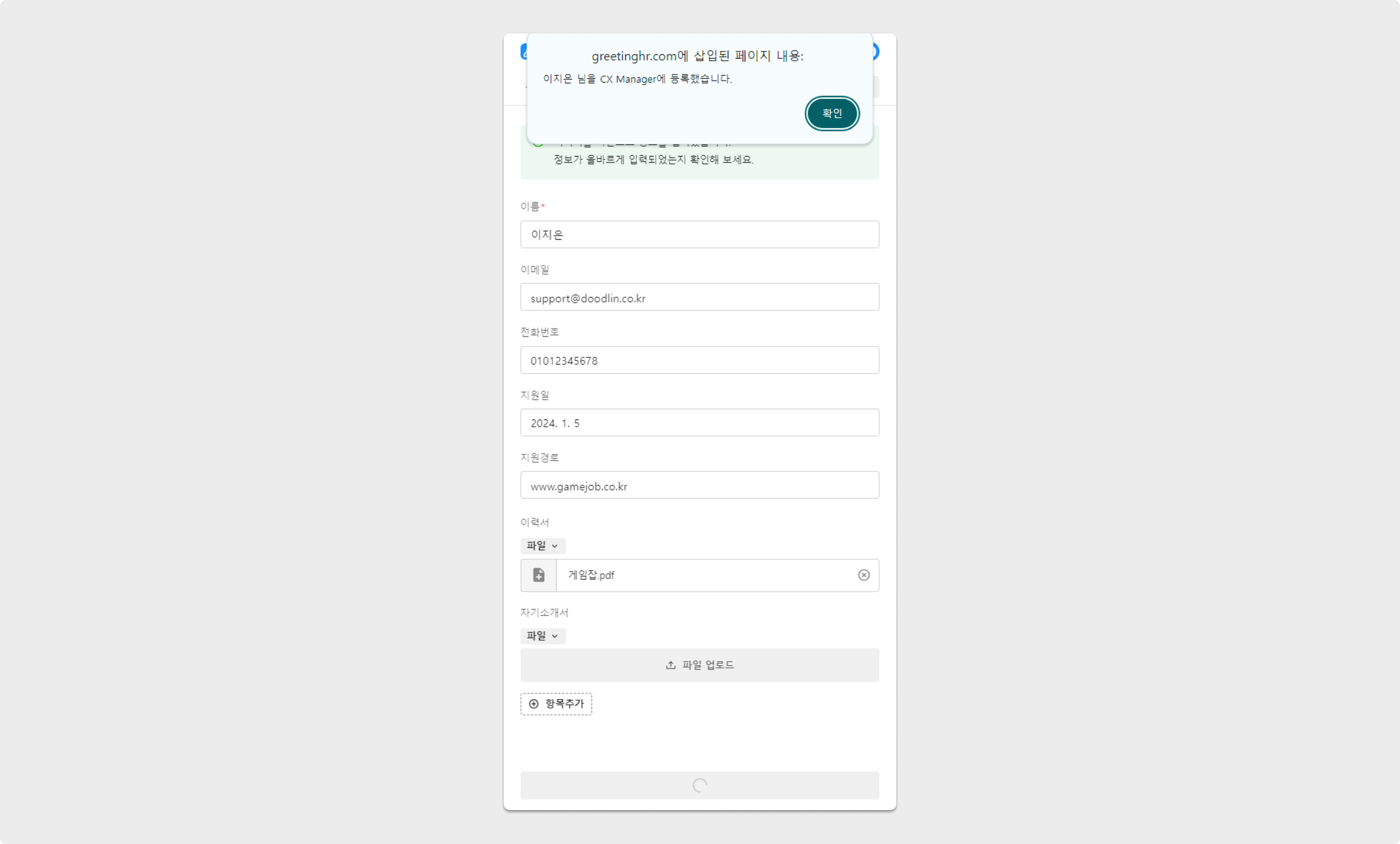
지원자 등록하기
PDF 파일의 내용이 텍스트가 아닌 이미지 형태인 경우 정상적으로 정보를 불러올 수 없으며, 이 경우 지원자 정보 직접 입력을 이용해주세요.
파일 다운로드 경로가 인쇄하기-PDF로 저장인 경우 정보를 정상적으로 불러올 수 없으며, 다른 경로로 다운로드 하거나 지원자 정보 직접 입력을 이용해주세요.
Updated about 1 month ago
